Notion新手教學 - 02 頁面 Pages
Summary
TLDR本视频教程详细讲解了如何在Notion中创建页面。通过简单的操作,用户可以轻松添加标题、图标、封面,并自定义页面内容。讲解了如何使用Notion内置的图标和封面,也介绍了如何从Flaticon和Unsplash等网站下载或链接图标与图片。视频内容还展示了如何调整图标和封面的样式,并为页面添加文字,适合初学者学习如何灵活运用Notion的基本功能。
Takeaways
- 😀 创建新页面:点击左侧栏的“Add a page”按钮,输入页面标题来创建一个新页面。
- 😀 添加图标:通过点击“Add icon”按钮,可以选择内建的表情符号、上传自定义图片或使用网络链接添加图标。
- 😀 使用Flaticon网站:如果你不喜欢默认图标,可以到Flaticon网站下载可爱的免费图标,然后上传到Notion。
- 😀 自定义图标:可以右键点击图片并选择“复制图片链接”,然后将链接粘贴到Notion中来作为页面图标。
- 😀 添加封面:点击“Add cover”按钮,选择合适的封面,或者上传你自己的图片。
- 😀 使用Unsplash:Unsplash是一个提供无版权高解析度图片的网站,可以在Notion中直接搜索并使用这些图片作为封面。
- 😀 调整封面位置:如果封面位置不理想,可以使用“Reposition”功能来调整封面显示的位置。
- 😀 上传自定义封面:除了使用默认封面,你还可以上传自己选择的图片来装饰页面。
- 😀 页面内容编辑:完成页面基本布局后,可以开始在页面上输入文字和添加其他内容块。
- 😀 继续学习Notion:如果你对Notion的操作不熟悉,可以观看下一个视频教程,了解如何创建和使用页面中的不同块。
Q & A
如何在Notion中新增一個頁面?
-在Notion中新增頁面非常簡單,只需點擊左側的「Add a page」,然後輸入頁面標題即可。
如何為Notion頁面設置圖示?
-點擊頁面上的「Add icon」按鈕,你可以選擇Notion提供的emoji,或上傳自訂圖片,甚至粘貼圖片鏈接來設置圖示。
如果我不想每次都選擇圖示,有什麼更簡單的方式?
-你可以使用「Random」選項,這樣Notion會隨機為你選擇一個圖示,讓設置過程更加簡單。
在哪裡可以找到更多的免費圖示來用於Notion?
-可以使用Flaticon網站,這裡提供大量免費且可愛的圖示。你只需要下載所需圖示並上傳到Notion中即可。
如果我想上傳自訂的圖片,應該如何操作?
-在「Add icon」或「Add cover」中,選擇「上傳檔案」功能,然後選擇你電腦中的圖片文件,這樣即可將自訂圖片上傳至Notion頁面。
如何更改Notion頁面的封面?
-點擊「Add cover」,然後選擇「Change cover」來挑選Notion提供的圖片或從Unsplash等免費圖片庫中選擇圖片,也可以上傳自己的圖片。
Unsplash是什麼,它在Notion中有什麼用處?
-Unsplash是一個免費提供高解析度無版權圖片的網站。你可以在Notion中使用它來設置頁面封面,從而選擇更具吸引力的圖片。
如何在Notion中調整封面圖片的位置?
-在選擇封面後,可以點擊「Reposition」來調整圖片的位置,讓封面顯示更符合你的需求。
如何在Notion頁面中添加文字或其他區塊?
-在頁面中,你可以直接點擊空白處開始輸入文字。若想添加不同區塊,只需按下「+」號,選擇需要的區塊類型即可。
如果我想使用一個網路圖片鏈接,該如何操作?
-你可以右鍵複製圖片的URL,然後回到Notion頁面,選擇「Link」並粘貼圖片鏈接,這樣圖片就會直接顯示在頁面上。
Outlines

此内容仅限付费用户访问。 请升级后访问。
立即升级Mindmap

此内容仅限付费用户访问。 请升级后访问。
立即升级Keywords

此内容仅限付费用户访问。 请升级后访问。
立即升级Highlights

此内容仅限付费用户访问。 请升级后访问。
立即升级Transcripts

此内容仅限付费用户访问。 请升级后访问。
立即升级浏览更多相关视频

HTML Tutorial - Website Crash Course for Beginners
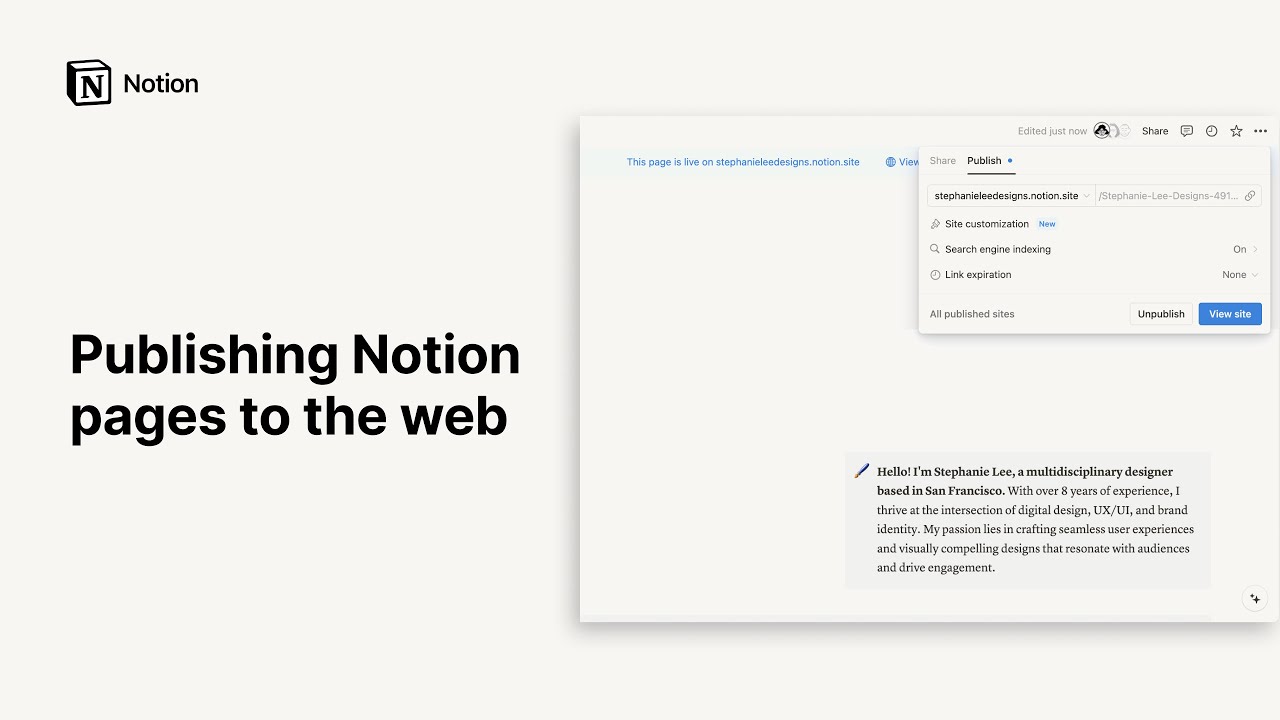
Publishing Notion pages to the web

Mastering in SwiftUI Navigation Stack & Deeplink | How to handle complext navigation in SwiftUI

Fastest Way to Index your Site on Google (2024)
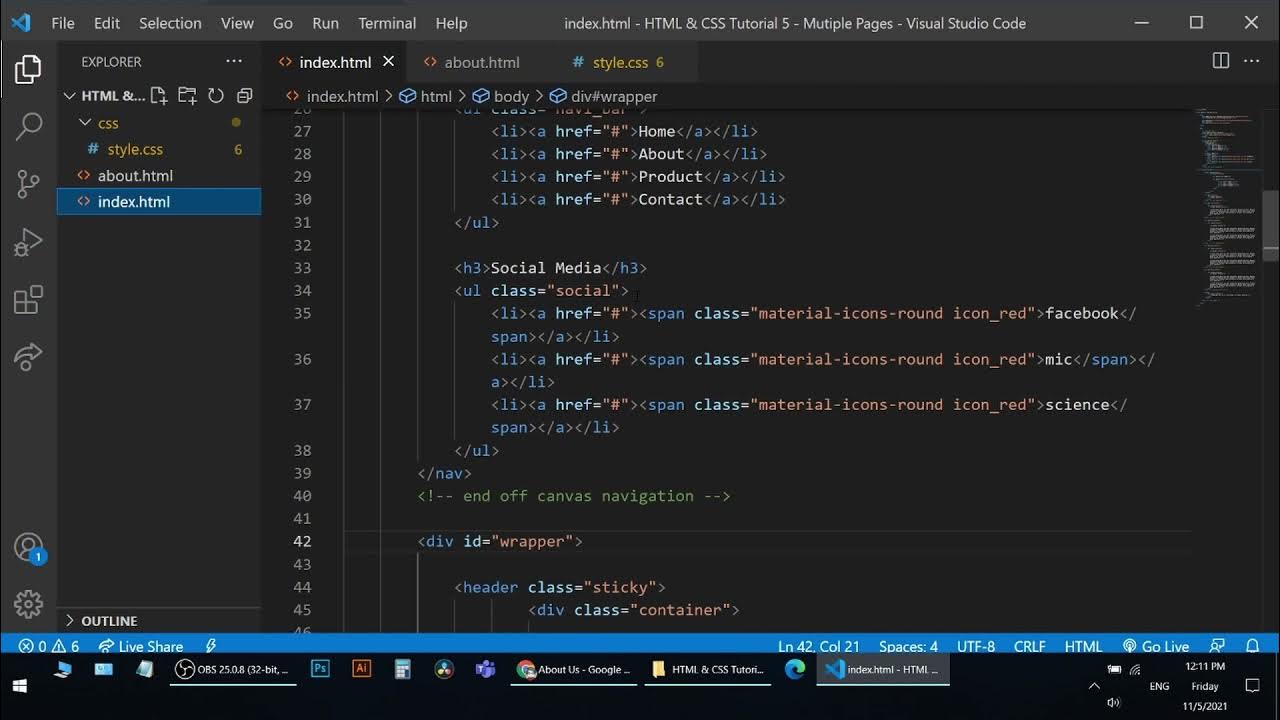
Web Design Tutorial - HTML & CSS Multiple Pages
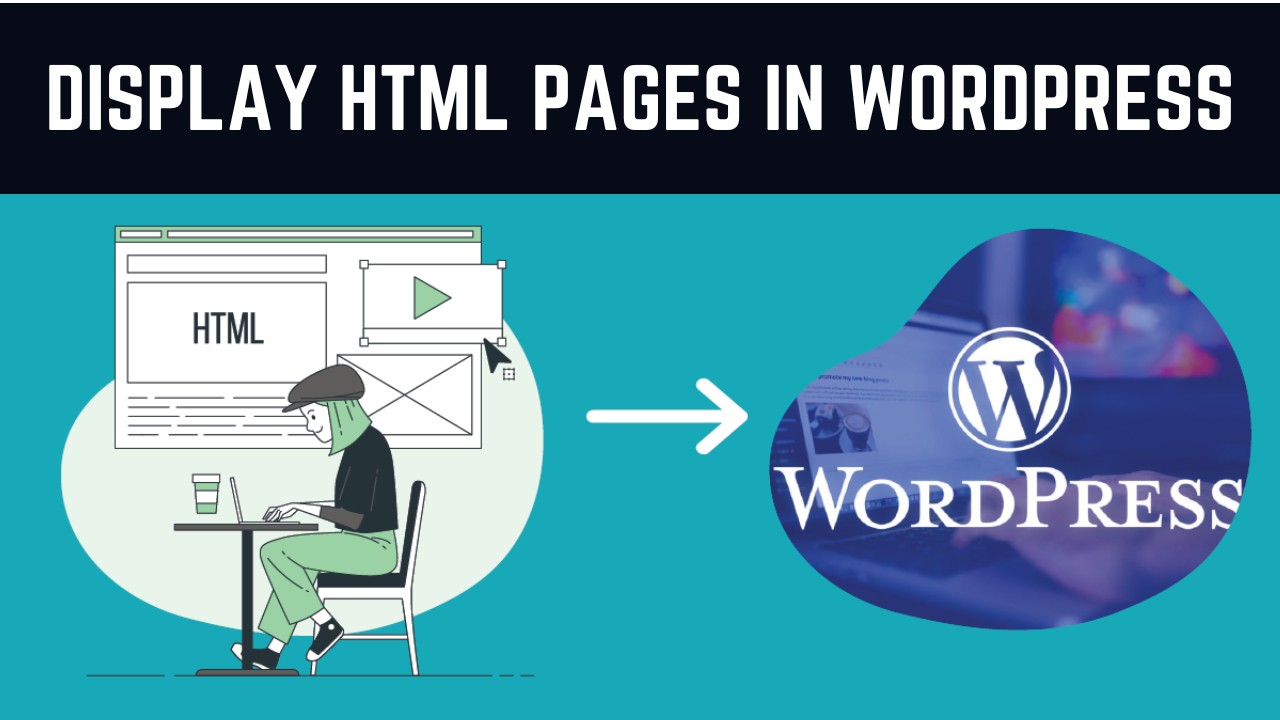
How to Add HTML Files to WordPress In 2 Easy Steps - Add HTML Page to WordPress

35 - Module Pool Programming - Multiple Sub Screens in Single Subscreen Area Part1
5.0 / 5 (0 votes)